EXCELwindow.baidu.sug({q:"excel",p:false,s:["excel","excel函数公式大全","excel下拉选择项怎么设置","excel表格","excel id自动增加","excel查找快捷键是什么","excel数据透视表怎么做","excel行高怎么设置","excel表格制作教程入门","excel除法公式怎么输入"]});
有一些网友想明白这个EXCEL的软件相关教程,既然如此神奇下载软件教程分类编辑给各位小伙伴奉上EXCEL内容,希望能够帮助到大家,继续往下看吧!
这是EXCEL 菜鸟教程的第二篇
分级下拉列表是数据有效性以前定义名称的综合应用。
为了避免重复输入的工作。给单元格添加下拉选项。直接选中。
这样可以保持数据的一致性。给筛选排序等提供便捷。
运用举例:
产品主要分为手机和电脑等,然后手机里又有几种手机,电脑里又有几种电脑
总共加在一起的种类就很多。如果将全部种类放在一个下拉列表里。
那便捷的方式又变的不便捷了
那么如何解决?
看下面?

工具/原料
EXCEL2007需要的表格
方法/步骤
定义名称
如下图所示。在另外的工作中输入相关信息。(示例在sheet3中输入)
选中预先输入的区域。
公式——名称管理器菜单根据所选内容创建——选中首行
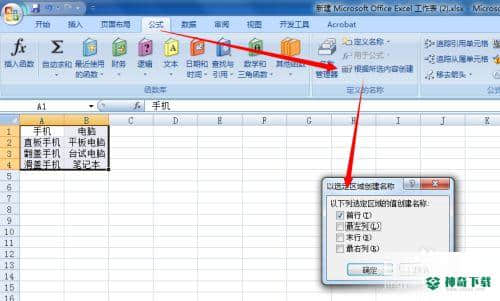
如下图,可以在名称管理中查看已定义的名称。
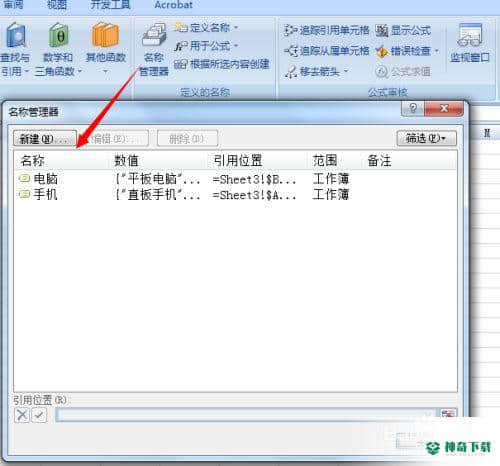
首先,给大类别(图中的名称)创建下拉列表。
如图所示。选中需要创建的列。
数据有效性——序列——在来源中输入来源区域 =Sheet3!$A$1:$B$1
(如果种类较少,可以直接手动在来源框中输入,如: 手机,电脑
注意逗号。是西式逗号)
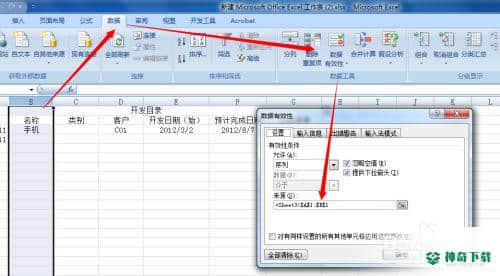
如下图所示,击点倒三角。就会出现两个选项。

然后我们再给具体的类别添加下拉菜单
如下图:
数据有效性——序列——来源输入:=INDIRECT(B2)
注意:
输入B2是因为我的首行单元格合并了。第一行是无效的。可以当作是从第二行开始。如果第一行没有合并,那么公式就成了:=INDIRECT(B1)
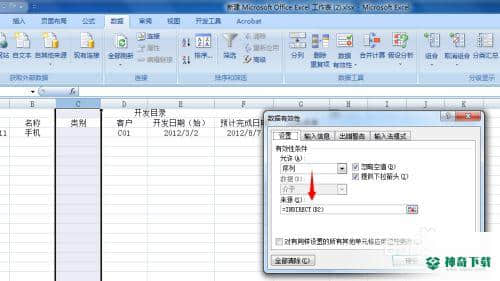
如下图所示,当名称列为手机时与名称列单元格为电脑时。下拉列表显示的是不同的。
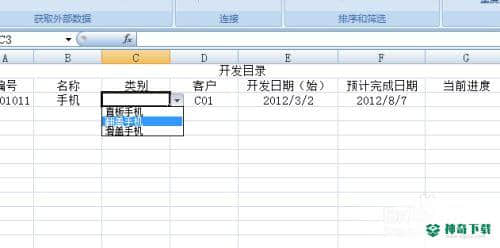
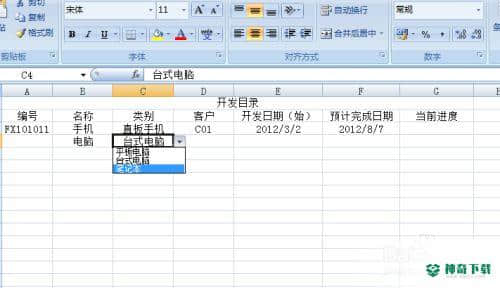
备注:
· 下拉列表的宽度由具有数据有效性的单元格的宽度来确定。您可能需要调整该单元格的宽度,以防将宽于下拉列表宽度的有效输入部分截断。
·下拉列表中可以包含的最大条目数是 32,767。
·如果有效性列表在另一个工作表上,并且要防止用户看到它或进行更改,请考虑隐藏并保护该工作表。
注意事项
这是一个系列经验。请继续关注 有用请投票,并分享给你的朋友。谢谢 !您的支持是我的动力!(共篇)上一篇:如何避免编号重复|下一篇:以上的内容确是关于《EXCEL》软件教程资讯全部了,希望能帮助正在学习EXCEL的网友!想要了解更多EXCEL软件内容,请继续关注神奇下载!
相关文章
Excel2010创建迷你图(excel2010迷你图创建在哪里)
excel打印如何使用自定義的紙張(EXCEL如何自定义公式)
近期热门










